wifi経由でテレビで動画を鑑賞できる
我が家のビデオカメラは「HDR-PJ670」という機種です。
2015年1月発売なのでかれこれ5年くらい愛用していますが未だに元気ですw

ビデオカメラにプロジェクターが搭載されていて、撮った動画はテレビが無くてもプロジェクターで閲覧できるなど便利な機能が搭載されています。
今買うなら680でしょうか。これも生産完了してますね・・・
created by Rinker
ソニー(SONY)
ソニーのホームページからプロジェクター内蔵モデルが消えてる気がします
話を本筋に戻します。
先日、テレビをSONYのブラビアに買い替えたのですが、あることに気づきました・・・
そう、同じSONY製なら連携できるんじゃね?と・・・
wifi経由でテレビでビデオカメラの動画を鑑賞できる仕組みがあることに今さら気づきました・・・・(付属のHDMIケーブルで有線接続鑑賞も可能)
設定手順
- 家のテレビ(ブラビア)を自宅のネットワークに接続する(私の場合は有線接続)
- ビデオカメラをwifi経由で自宅のネットワークに接続する
- ビデオカメラで「MENU」>「ワイヤレス」>「機能」>「テレビ鑑賞」>再生したい動画の種類を選択する(HD動画、MP4、静止画)
- テレビのリモコンで「アプリ」>「ビデオ」>「HDR-PJ670」を選択
上記の手順でビデオカメラ内の動画をテレビで閲覧することが可能です。
【4.補足】テレビのアプリから「ビデオ」を選択
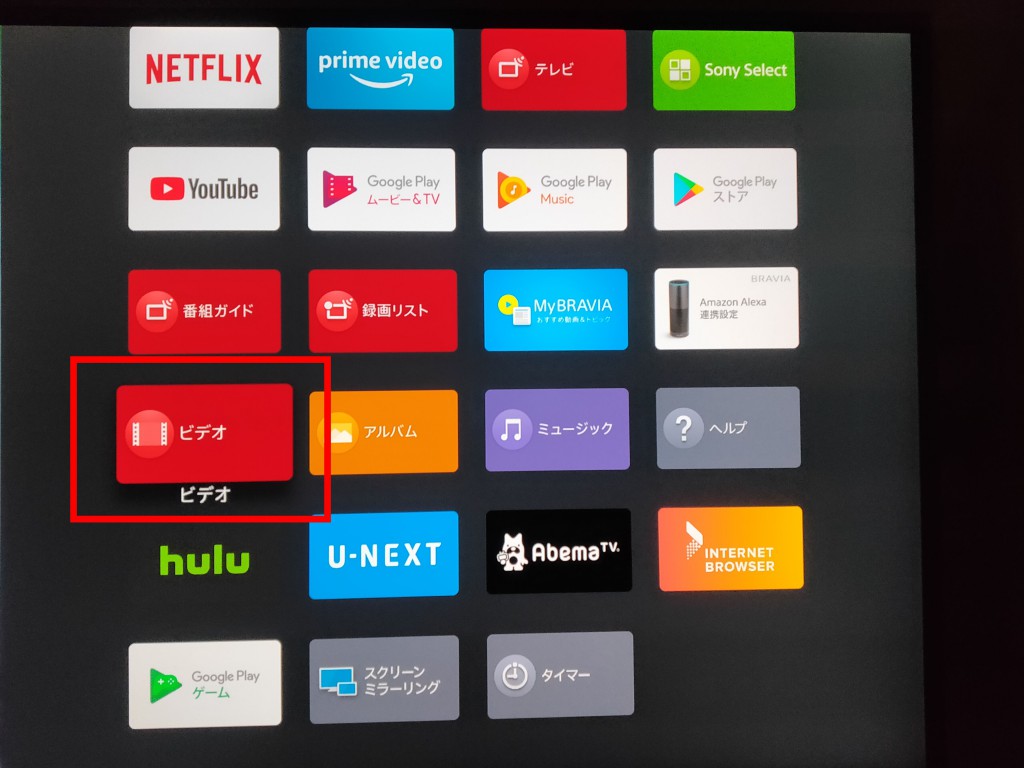
【4.補足】 「ビデオ」アプリからカメラの型番が表示される
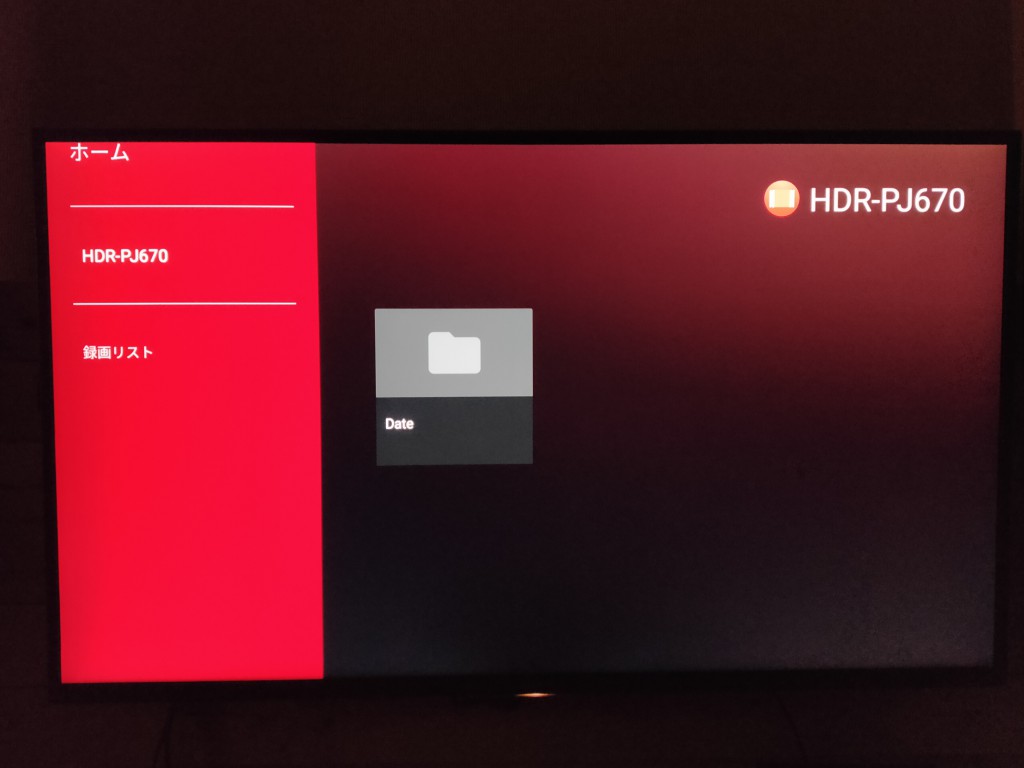
有線接続でテレビ鑑賞
付属のHDMIケーブルをテレビと繋げば有線で鑑賞も可能です。
こちらの方が画質が良い気がします。

ケーブルはカメラ側がマイクロコネクタ形状です。
通常のHDMIケーブルは刺さりませんのでご注意ください。
参考
公式の手順は以下の通りです
使い方ガイド
Wi-Fi機能一覧
Wi-Fi機能でもっと広がる写真・動画の楽しみかた | 活用ガイド | 使いかた | デジタルスチルカメラ サイバーショット | サポート・お問い合わせ | ソニー
ソニー デジタルスチルカメラ サイバーショットのサポートページ。
カメラをwifi(アクセスポイント)に接続する
カメラをアクセスポイントに登録する(Wi-Fi設定) | Windows | 使いかた | 画像管理ソフトウェア PlayMemories Home サポート | サポート・お問い合わせ | ソニー
HDR-PJ670取扱説明書
https://www.sony.jp/ServiceArea/impdf/pdf/45647520M-JP.pdf
wifi画像取り込み
画像をWindowsパソコンに取り込む(Wi-Fi) | Windows | 使いかた | 画像管理ソフトウェア PlayMemories Home サポート | サポート・お問い合わせ | ソニー
画像は取り込まれるが動画は取り込まれない問題
playmemories homeの「ツール」>「設定」>「全般」>「Wi-Fi取り込み」画面で「ビデオを取り込む」のチェックボックスにチェックが入っていないと動画が取り込まれないので注意してください。
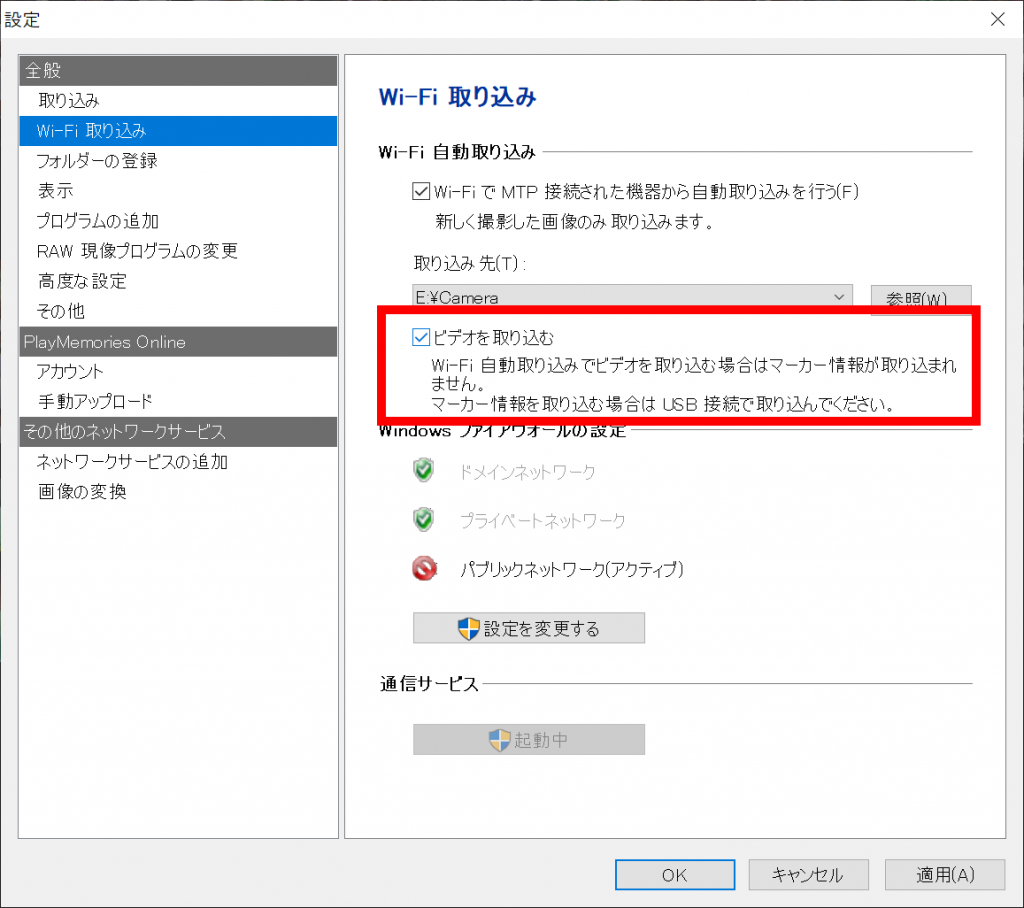
まとめ
- SONY製で家電を揃えると便利な連携プレイが使える
- 自宅のwifiさえ接続できれば機器連携はかんたーーん





コメント